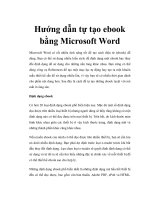Hướng dẫn tự tạo đĩa cài Windows 7 Service Pack 1 pdf
Bạn đang xem bản rút gọn của tài liệu. Xem và tải ngay bản đầy đủ của tài liệu tại đây (265.47 KB, 5 trang )
Hướng dẫn tự tạo đĩa cài Windows 7 Service Pack 1
Microsoft đã phát hành gói dịch vụ đầu tiên của SP1 cho Windows 7. Bạn
hoàn toàn có thể tích hợp gói dịch vụ này vào đĩa DVD Windows 7 để
giảm bớt thao tác cài đặt riêng sau khi cài hệ điều hành.
Người dùng hoàn toàn có thể tích hợp gói dịch vụ Service Pack 1 vào đĩa
DVD Windows
Trước hết, tải phiên bản 32 bit tại đây hoặc phiên bản 64 bit tại đây.
Tiếp đó, bạn cần có RT Seven Lite version 2.6 hoặc phiên bản cao hơn.
Tải về tại đây.
Bạn chỉ cần thêm một đĩa DVD Windows 7, ổ ghi DVD, đĩa trắng DVD-
R hoặc DVD-RW là có thể bắt đầu thực hiện quá trình này.
Bước 1: Copy tất cả các tập tin từ đĩa cài đặt Windows 7 vào một thư
mục bất kỳ trên ổ cứng, ví dụ C:\Win7.
Bước 2: Cài đặt RT Seven Lite vào hệ thống và kích hoạt chương trình từ
Start Menu hoặc từ biểu tượng ngoài Desktop. Từ giao diện chính của
chương trình, bấm nút Browse và chọn Select OS Path rồi duyệt đến thư
mục lưu các tập tin của đĩa Windows 7 copy từ đĩa DVD sang.
Chọn Select OS Path rồi duyệt đến thư mục mà bạn đã sao các tập tin của
đĩa Windows 7
Bước 3: Sau khi chọn xong thư mục chứa bộ cài Windows 7, chương
trình sẽ tự động phân tích các tập tin và xuất hiện hộp thoại. Bạn kích vào
tuỳ chọn tên phiên bản hệ điều hành mà bạn muốn tích hợp gói cài đặt.
Phiên bản tiến hành ở đây chọn Windows 7 Ultimate, sau đó tuỳ chọn
Slipstream Service Pack . Nhấn nút OK để tiếp tục.
Nhấn nút OK để tiếp tục
Bước 4: Trong hộp thoại tiếp theo, nhấn nút Browse dưới mục Service
Pack Slipstream và duyệt đến thư mục chứa tập tin SP1 mà bạn vừa tải
về, kích chọn tên tập tin windows6.1-KB976932-X86.exe rồi bấm nút
Open. Sau đó kích nút Start để bắt đầu. Quá trình này sẽ mất một
khoảng thời gian nhất định.
Nhấn nút Start bắt đầu quá trình hoàn thiện
Bước 5: Sau khi quá trình tích hợp hoàn thiện, chọn thẻ Task ở cột bên
trái. Sau đó kích vào tuỳ chọn ISO Bootable.
Chọn ISO Bootable ở cột bên trái. Khung Mode bên phải chọn Direct
Burn
Bước 6: Chèn đĩa DVD trắng vào ổ ghi DVD. Chọn tiếp thẻ ISO
Bootable ở cột bên trái. Khung Mode bên phải chọn Direct Burn. Nếu
có nhiều ổ đĩa DVD thì kích chọn tên ổ ghi DVD ở khung Device.
Nhấn nút Direct Burn phía dưới bên phải để bắt đầu quá trình ghi đĩa
Cuối cùng, nhấn nút Direct Burn phía dưới bên phải để bắt đầu quá trình
ghi đĩa của Windows 7 SP1 vào đĩa DVD.
Quá trình ghi đĩa sẽ mất vài phút. Ngoài việc ghi đĩa, bạn cũng có thể tạo
file ISO hoặc tạo đĩa USB boot trong bước cuối cùng này.